太浮閑話
湘西山民的搏客Amazon Kindle 的推出,徹底改變了很多人的讀書方式。Kindle e-ink Reader 有顯示不傷眼睛,字體大小可調,英文生字可查辭典,網絡免費資料豐富, 攜帶方便, 電池續航時間長等優點。使用一年,愛不釋手。一年中探索了中文顯示,字體更換優化方法。有一些體會, 分享一下。以下方法主要適用於 Kindle 3。其他版本略有差別。

(一) 原生係統的字體調用
Kindle 的原生係統有以下英文字體及使用方式:
regular 字體 Caecilia_LT: 書籍正文, 分類書目
condensed 字體 Caecilia_LT: 書籍正文
sans serif 字體 Helvetica: 書籍正文, Home 書籍目錄
symbol 字體 Kindle_Symbol: 各種特殊符號。
以上每一種字體都有正體, 粗體, 斜體, 粗斜體
(二) 原生係統的中文顯示
Kindle 3 的原生係統隻有一種中文字體。 字體大致相當於Windows 裏的黑體(沒有粗體/斜體/粗斜體)。並且隻能在書籍正文中使用。結果是Home 書籍目錄中的中文標題依然用英文字體Helvetica。中文書籍標題顯示為□□□□。
在中文書籍中, 如果有①②③等特殊符號, 則顯示為帶問號的方框。
(三) 中文顯示最簡單解決辦法:改變 Locale
優點:解決 Home書籍目錄中的中文標題顯示。英文顯示保留原生字體。
缺點:不解決書籍正文①②③等中文符號顯示。中文沒有粗體, 斜體, 粗斜體。
適用:隻看中文小說,雜誌等,同時也看英文書籍的讀者。
地域修改方法: ChangeLocale
按Home返回默認界麵,按Del鍵,在搜索框中輸入(一行對應一條命令,輸入一條命令後按回車,輸入三次,分別對應1.打開debug模式,2.切換區域,3.關閉debug模式)
;DebugOn
~ChangeLocale zh-CN.utf8
;DebugOff
(四) 中文顯示完美解決辦法(犧牲英文):Calibre 設定用戶自定義字體
優點: 完美解決中文顯示(正體, 粗體,斜體, 粗斜體, ①②③等中文符號顯示)
缺點: 英文顯示用中文字體中的英文字母, 字形鬆散難看。
適用:看中文小說,雜誌等時,不同時看英文書籍的讀者。
這種方法不需要越獄,但是很遺憾,它不完美。這裏簡略介紹一下步驟,完整的圖文教程可見 《Kindle 3 不越獄換字體》。
- 安裝 calibre (基於 Python)電子書管理軟件。
- 安裝 Kindle Collections 這個 calibre 插件。
- 連接 Kindle,把優質襯線中文字體(如方正雅宋係列)按照特定的命名規則(
CJK-Regular.ttf, CJK-Bold.ttf...)複製到fonts目錄下。 - 連接 Kindle,在 Kindle Collections 裏選擇
Modify Kindle Settings,勾選Allow user fonts,並在列表中選擇CJK。 - 在提示成功後,拔掉並重啟 Kindle,在閱讀的時候按 Aa鍵,便可看到
Typeface一項中多了一個alt,那個就是自定義字體了。
詳細缺點:
- 看起來【Aa】中的幾種 Typeface 是可以自由切換的,但是實際上是有問題的,即切換成非 alt 之後,想再切換回來就會發現……alt 選項消失了!這意味著你在需要看英文書籍的時候切換到原生字體後,再看中文書籍時,根本無法切換成自定義字體(alt)!中文顯示實際上恢複到係統自帶中文字體(以上第一種方法)。
- 如果要再次進入中文自定義字體,隻能通過連接電腦,在 calibre 的 Kindle Collections 裏再次設置並重啟 Kindle 解決,比較麻煩。
(五) 中英文顯示完美(但複雜)的解決辦法: 越獄,替換中文字體,複原英文字體,替換符號字體
(1)越獄與中文字體替換
越獄方式優點:
對字體係統兼容性的破壞基本沒有;
中文和英文的處理分開,容易控製。保留了原英文字體,即使中文字體有兼容問題也不會影響係統操作;
越獄對原係統改動很小,還可以Uninstall;
字體替換效果完整,包括Home書目裏的中文字。
(2)中文字體替換
網上的中文字體替換包字體可能不盡如意。 但既然已經越獄,字體替換的選擇就可以隨心所欲了。
請參見以下文章:
(a) Kindle3 中文閱讀之路
(b) Kindle 中文閱讀終極優化指南
較好的選擇是:
(3) 英文字體複原
網上中文字體替換包的英文字體比較難看, 還是換成係統原生字體好。看看這篇文章:Kindle 中文閱讀終極優化指南: 中文字體替換。
[山民注] 注意一定要把字體越獄包隨帶的 SansDroid 換成原係統的 Helvetica。否則拚音第三聲韻母在選[Aa][sans serif]時不顯示。
特別注意設置:default.0=Helvetica_LT_65_Medium.ttf
(4) 解決①②③等中文符號顯示
係統的符號顯示來自於Kindle_Symbol。 這個字庫沒有①②③等中文符號,看注解多的古典文學或科技書籍不方便。
解決辦法見:Kindle 中文顯示“①②③”符號。
[山民注] 其實上麵修改字體沒有必要。係統自帶字體 CJK.ttf 就有“①②③”等很多符號。
隻要在設置中用 CJK.ttf 取代 Kindle_Symbol 就行了。
===================================
[總結] 目前網上各種方法很多, 各有優缺點。以上方法由淺入深,實為各種需求中最為安全實用之法。
[說明] 最近 Kindle Touch 已經不再銷售。市麵上最便宜的 Kindle 4 (無鍵盤,no touch) 對中文繁簡體的支持已經大有改進(單一字體顯示)。替換字體隻需通過 USBNET 登陸到Kindle 即可實現(無需越獄包),比 Kindle3 容易得多。
(六)成果展覽:
中文簡體正文:

中文繁體正文:

英文書籍正文:
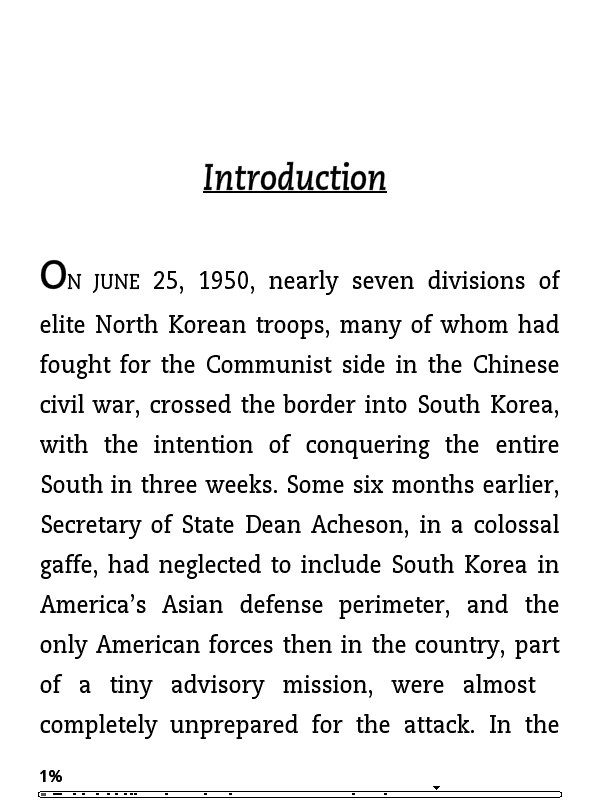
(七)主要參考文獻。
(a) Kindle3 中文閱讀之路
(b) Kindle 中文閱讀終極優化指南: 中文字體替換
(c) Kindle 中文顯示“①②③”符號




